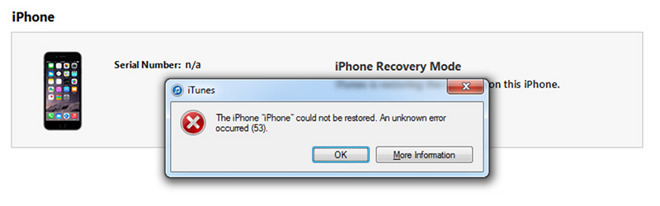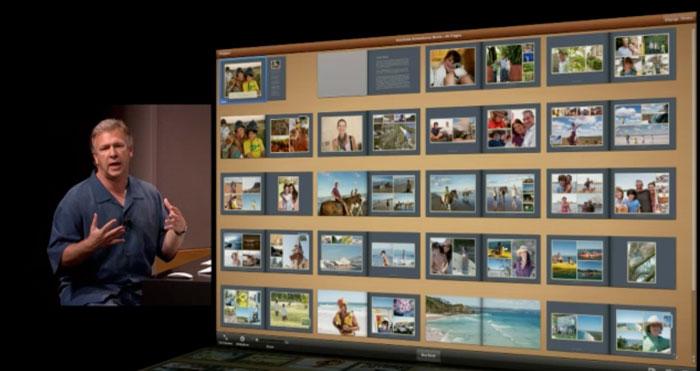שחרורו של iOS 14 מביא איתו אפליקציית אפל מיוזיק מעודכנת, שזכתה לשיפוץ. הנה איך להשתמש בכל התכונות החדשות הכלולים באפליקציה עבור כל אלה שעדכנו את האייפון והאייפד שלהם.
הגרסה האחרונה של אפל מיוזיק עורכת לא מעט שינויים מבחינת המראה והשימושיות, כצפוי מעדכון מערכת הפעלה חדש. אמנם יש הרבה שינויים קטנים יותר, אבל יש ארבעה תחומים של שינויים גדולים באפליקציה: האזנה עכשיו, חיפושים, סינון ספרייה והפעלה אוטומטית.
תקשיב עכשיו
נקרא בעבר בשבילך. הכרטיסייה המעודכנת, הראשונה בשורה התחתונה, עוצבה מחדש כחנות אחת מרכזית להתאמה אישית וגילוי מוזיקה.
הקשב עכשיו החדש הוא הבית שלך להמלצות מותאמות אישית.
כל בחירות המוזיקה המועדפות על המשתמש, כולל אמנים, רשימות השמעה ומוזיקה שהושמעה לאחרונה מופיעות בעמוד, כמו גם ההמלצות של אפל. החלק העליון של הבחירות המובילות מציע הצעות למה לנגן, כגון אלבומים חדשים, שירים שהאזינו להם הכי הרבה, אמן מובלט המבוסס על הרגלי ההאזנה של המשתמש, או רשימת השמעה במצב רוח שניגשת לאחרונה.
לאחר מכן, העמוד מתחלק לז'אנר, לרשימה שהושמעו לאחרונה, רשימות השמעה המבוססות על אחרים, ומיקסים של Made for You, וקטגוריות רבות אחרות.
ככל שהמשתמש ימשיך להשתמש בשירות, הבחירות בתוך האזנה עכשיו ישתנו. זה חל גם על המוזיקה וגם על האמנים המוצעים להאזנה מהירה, אבל גם על האופן שבו הם מסודרים בתוך הדף, כאשר הבחירות השכיחות ביותר מבעבעות כלפי מעלה.
לְחַפֵּשׂ
אנשים שמחפשים מוזיקה יכולים לנצל כמה שינויים בדף החיפוש כדי למצוא טוב יותר את המוזיקה שהם רוצים.
חיפוש רגיל זמין עם סרגל הזנת הטקסט, שבו ניתן להשתמש כדי למצוא רצועות בכל Apple Music או בתוך הספרייה של משתמש. מונחי חיפוש יכולים לכלול את שם האמן, השיר, האלבום, רשימת השמעה, אוסף, מלחין, תוכנית רדיו או פרק, תחנה, סרטון, קטגוריה, אוצר או פרופיל של משתמש.
חפש לפי שיר, אמן, מילים או דפדף לפי מצב רוח כללי ב-Apple Music.
החיפוש אינו מוגבל רק למטא נתונים על רצועה, אלא גם למילים של שיר.
אם משתמש מעדיף להתפתל דרך Apple Music, ישנה גם אפשרות לבחור באחד מהלחצנים הגדולים של קטגוריות עיון בדף החיפוש הבסיסי. אלה כוללים מגוון רחב של ז'אנרים ומצבי רוח, כגון "פוקוס" או "מוטיבציה", כמו גם קטגוריות ספציפיות כמו "תרשימים".
סינון ספרייה
אפל גם הקלה על מציאת מוזיקה בתוך ספריית המשתמש. בעוד שבדרך כלל משתמשים יצטרכו לגלול ללא סוף דרך חלק בספרייה שלהם כדי למצוא את האלבום או האמן הנכון, או לנווט משם כדי למצוא אותו כחלק מהכרטיסייה 'חיפוש', העדכון ל-iOS 14 למעשה שם קץ לשני, אם למשתמש יש מושג מה הם מנסים להשיג.
עם זאת, זה לא גלוי ונגיש באופן מיידי, כך שבקצרה למעוד על זה או לשמוע על זה ממדריך, רוב האנשים כנראה לא יהיו מודעים לחיפושים מסוננים.
החלק מטה בתצוגת ספרייה כדי למצוא את תיבת החיפוש הנסתרת.
כיצד לחפש בספריית המשתמשים ב-Apple Music עבור iOS 14
בחר אתסִפְרִיָהלשונית.
בחר אתסָעִיףברצונך לחפש, כגון אלבומים או שירים.
החלק למטהכדי להציג את תיבת החיפוש.
הזן את שלךמונחי חיפוש. התוצאות יסוננו אוטומטית למטה.
הפעלה אוטומטית
לא כולם הצליחו להגדיר רשימות השמעה עם ימים או שבועות של מוזיקה שהם אוהבים ב-Apple Music. למי שרק רוצה מוזיקה ברקע, רשימת השמעה של רצועות שאושרו על ידי המשתמש לא בהכרח תהיה ארוכה מספיק לצרכי ההאזנה שלהם.
עם רשימות השמעה קצרות מהנדרש, ייתכן שמשתמש יצטרך לחזור על רשימת ההשמעה ולערבב רצועות, אבל אפילו זה עלול להיות משעמם לאחר ההאזנה ה-40 לשיר. זה עוד לפני שאתה מחשיב אנשים שמגדירים פלייליסט שמתנגן ללא כל צורה של לולאה, וצריכים להגדיר עוד אחד לאחר שהשתיקה הנוראה מתרחשת בסוף הרשימה הנוכחית.
ב-iOS 14, אפל מנסה לתקן את הבעיה עם הפעלה אוטומטית. כפתור נוסף שניתן לבחור בתצוגת רשימת השמעה, ההפעלה האוטומטית תחפש אוטומטית, ותציין, שירים הדומים לאלה ברשימת ההשמעה הנוכחית.
סמל האינסוף בתצוגת רשימת ההשמעה מאפשר הפעלה אוטומטית.
לאחר ההפעלה, תצוגת רשימת ההשמעה תציג גם רשימה של שירים שהפעלה אוטומטית סבורה שתתאים לרשימת ההשמעה הנוכחית, אותה היא תתחיל לנגן ברגע שהרשימה הנוכחית תמוצה.
כיצד להפעיל ולכבות את ההפעלה האוטומטית של Apple Music ב-iOS 14
לְהַקְשִׁיבלשיר, אלבום או רשימת השמעה שאיתו ברצונך להשתמש בהפעלה אוטומטית.
הקש עלשם השירבתחתית המסך.
הקש עללחצן תצוגת רשימת השמעה, שהוא לחצן שלושת הקווים האופקיים בפינה השמאלית התחתונה של המסך.
הקש עלסמל אינסוףלחצן, מימין לכותר "משחק הבא".
לאחר שההפעלה האוטומטית יצרה רשימת השמעה מורחבת, ניתן לסדר מחדש את סדר השירים על ידי לחיצה וגרירה של שלוש השורות מימין לשיר. החלקה שמאלה על שיר תביא את לחצן הסר כדי להסיר אותו מרשימת ההשמעה המורחבת.